前言:
平时用u盘给电脑传东西或者两者互传时,传输速度感觉没那么理想,今天教大家怎么优化一下U盘在你电脑上的传输速度
window10为例
没改之前:
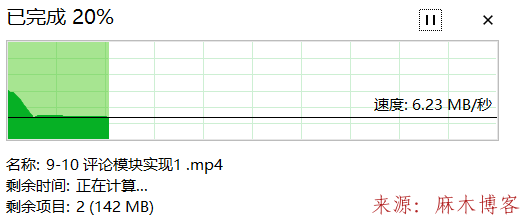
怎么设置
插入U盘,文件管理器右击需要设置的那个U盘,选择属性
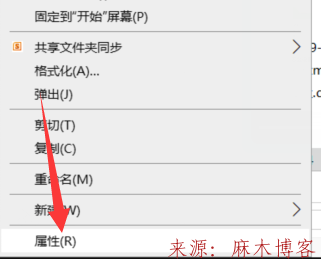
点击硬件,名称下方几个中处找到自己的U盘,选择位置处显示:在USB大容量存储设备上 的U盘就是你的U盘
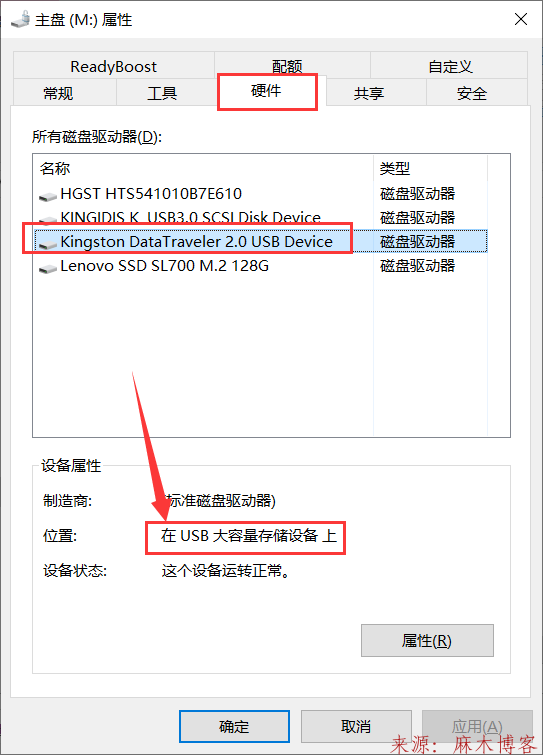
选择自己的U盘选择属性
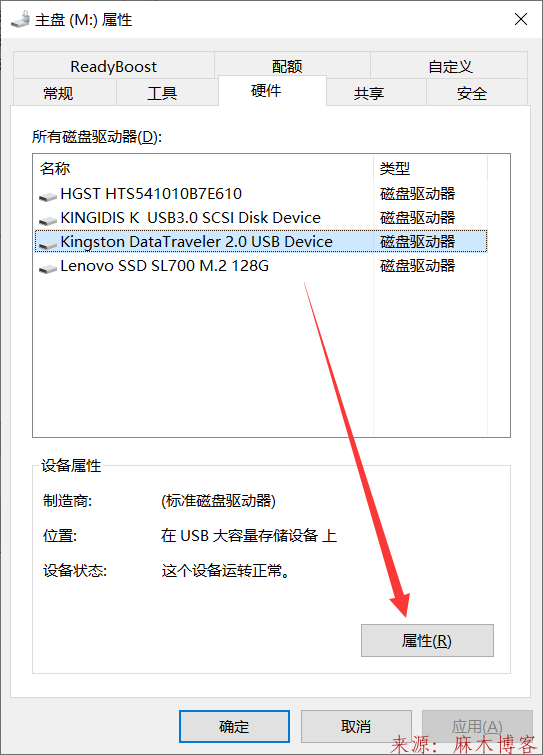
点击常规-改变设置
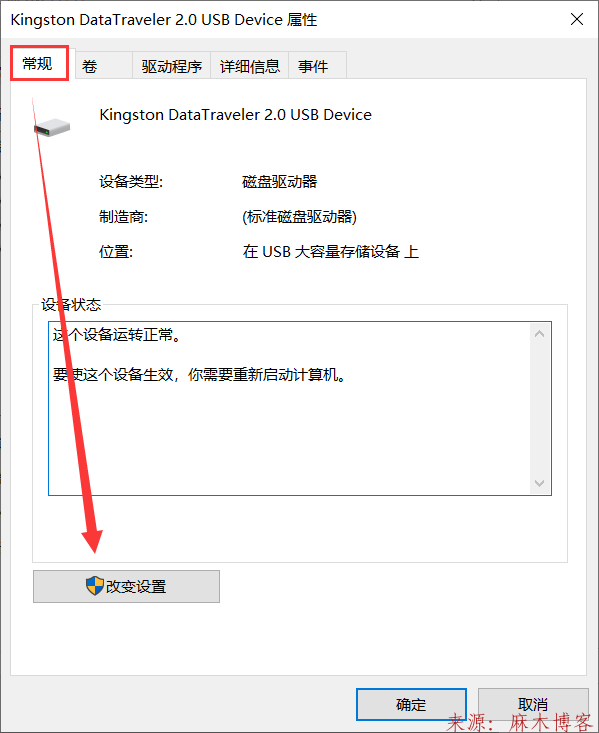
默认是支持快速删除的,也就是不安全退出直接拔了U盘,不写入缓存,但是这样速度不是最快的。

禁用设备和 Windows 上的写入缓存,但可以不使用【安全删除硬件】通知图标安全地与设备断开连接。
优点:可热插拔U盘等外接移动设备。
缺点:禁用设备和 Windows 上的写入缓存。
我们勾选更好的性能,点击确定选是重启计算机。
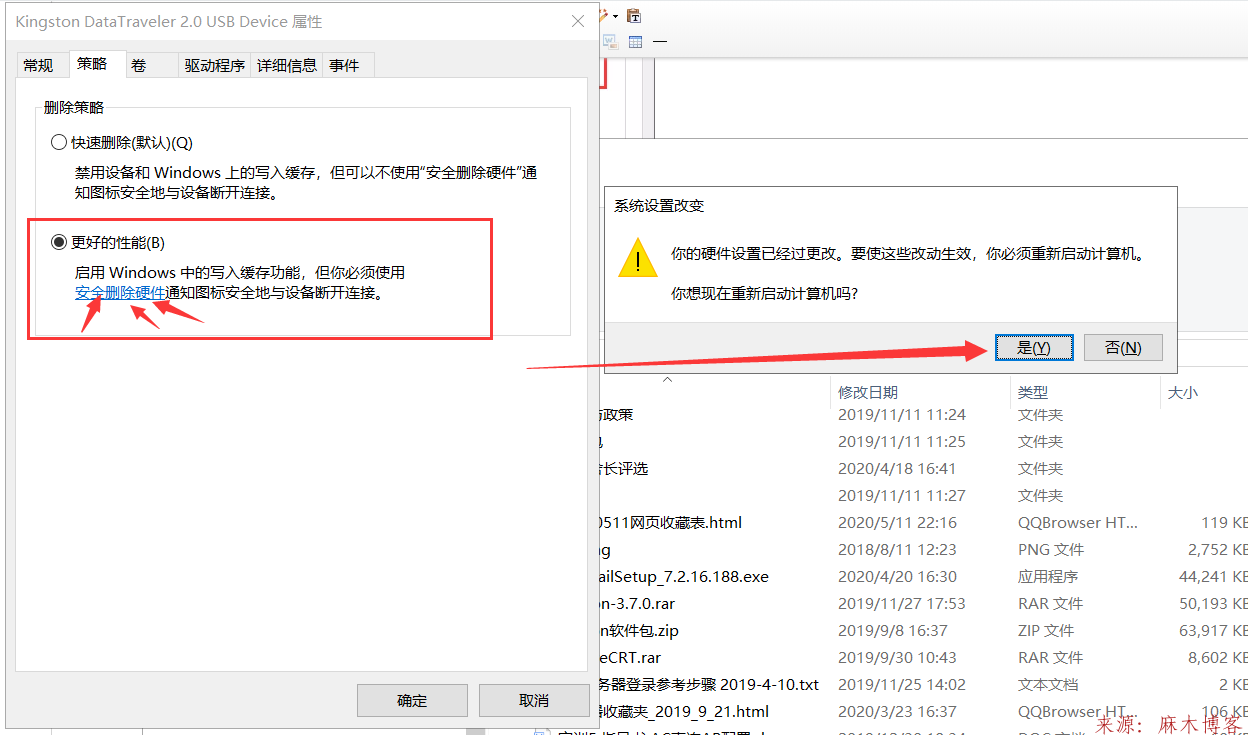
但是要注意:以后插拔U盘要安全弹出U盘才能拔掉U盘!!
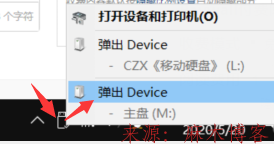
再次测试速度,发现快了一些
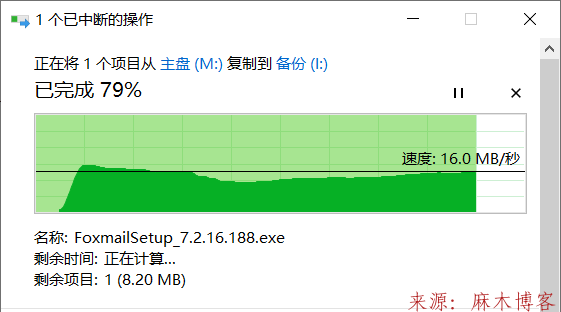
我这是USB2.0,不明显,usb3.0会更好一些
记得开启更好的性能后,这个U盘要安全退出哦!
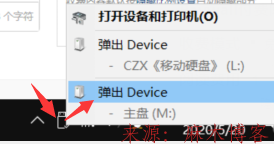


 支付宝打赏
支付宝打赏  微信打赏
微信打赏 
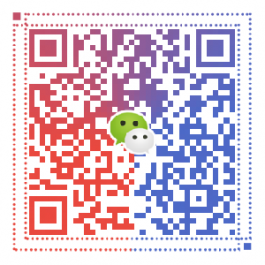
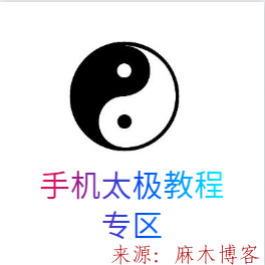



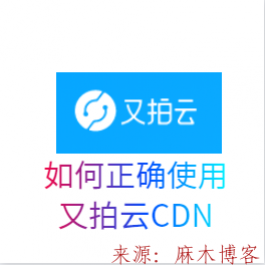





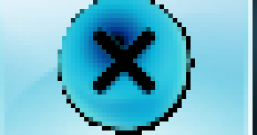


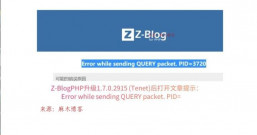






发表评论